Jw_cadは、フリーソフトとして公開されている、素晴らしいCADソフトです。機能があまりにも多いので、すべてを覚えるのはとてもむずかしいですが、効率的に素早く図面を描くテクニックを教えてもらったのでメモしておきます。
四角形など、連続した線で出来ている図形を一発で複線する!
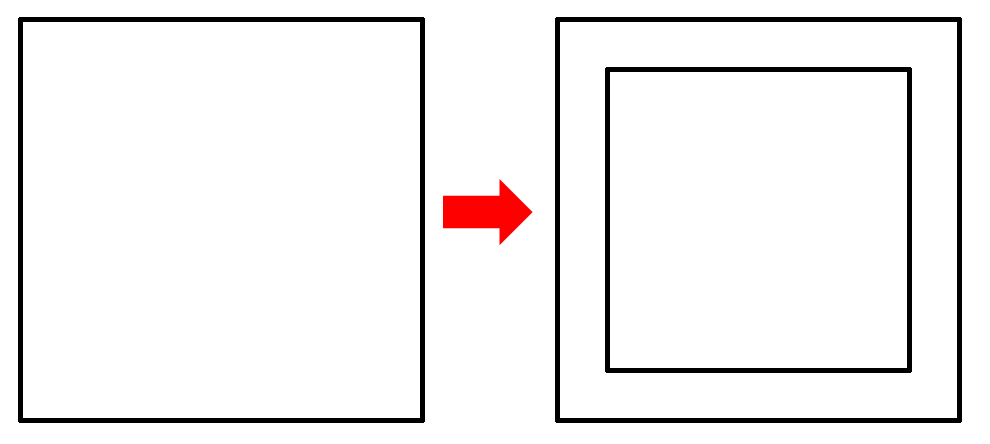
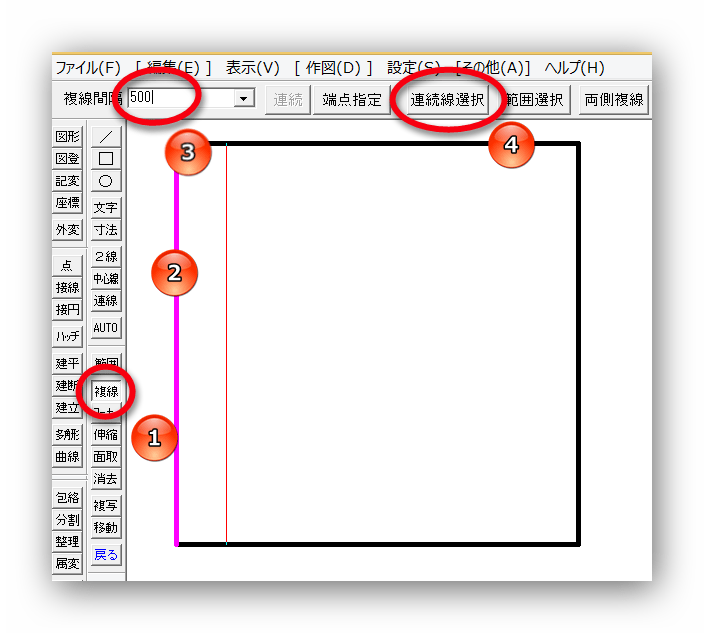
1.「複線」コマンドを選択
2.複線したい線を選択
3.複線間隔を入力
4.「連続線選択」ボタンをクリックすると、一発で矩形を複線できます。
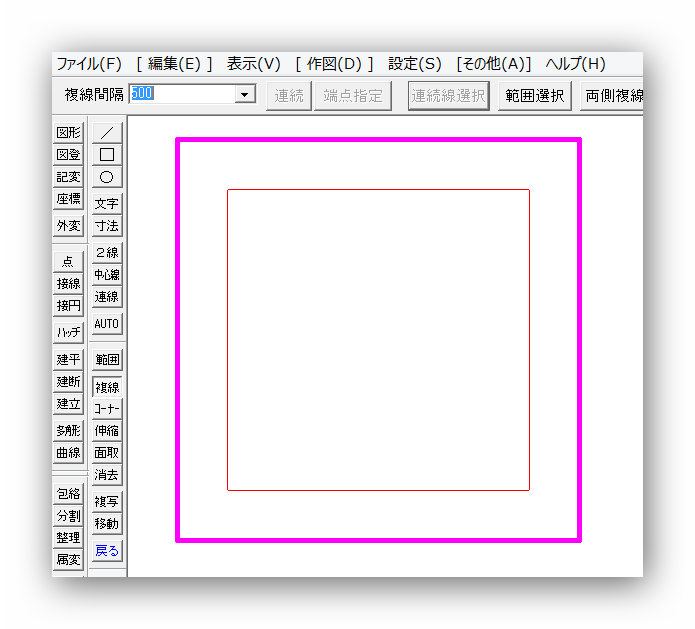
なお、設定した間隔は、内側と外側のどちらでもOK!マウスを動かすと変わります。
ちなみに、図形は正方形や長方形じゃなくても出来ます。
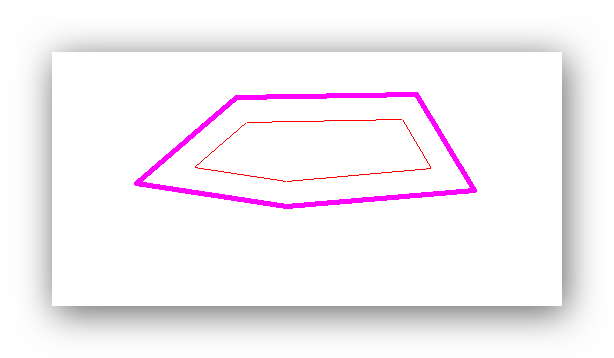
曲がった線も出来るので、使い勝手がいいですよ!
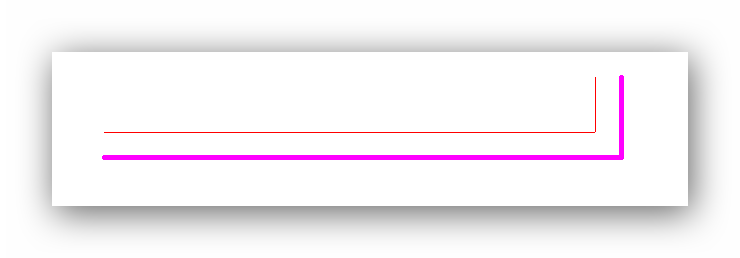
窓ガラスを一発で塗る!
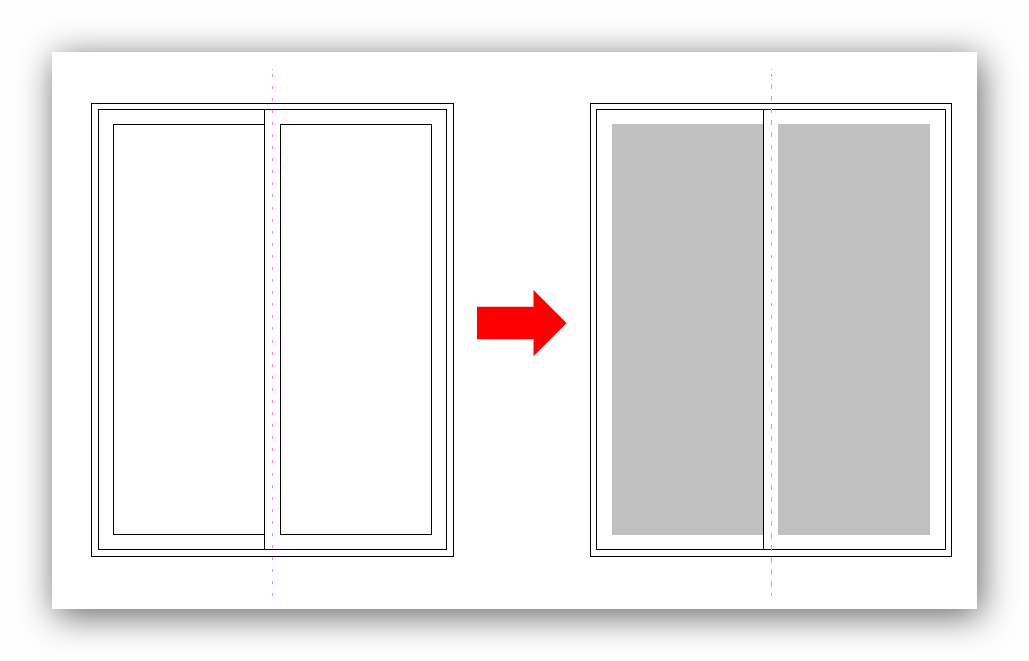
窓を書いたら、
1.「多角形」コマンドを選び、
2.「任意」ボタンをクリック
3.ソリッド図形にチェック
4.任意色にチェックしてグレイを選び、
5.「円・連続線指示」ボタンをクリック!
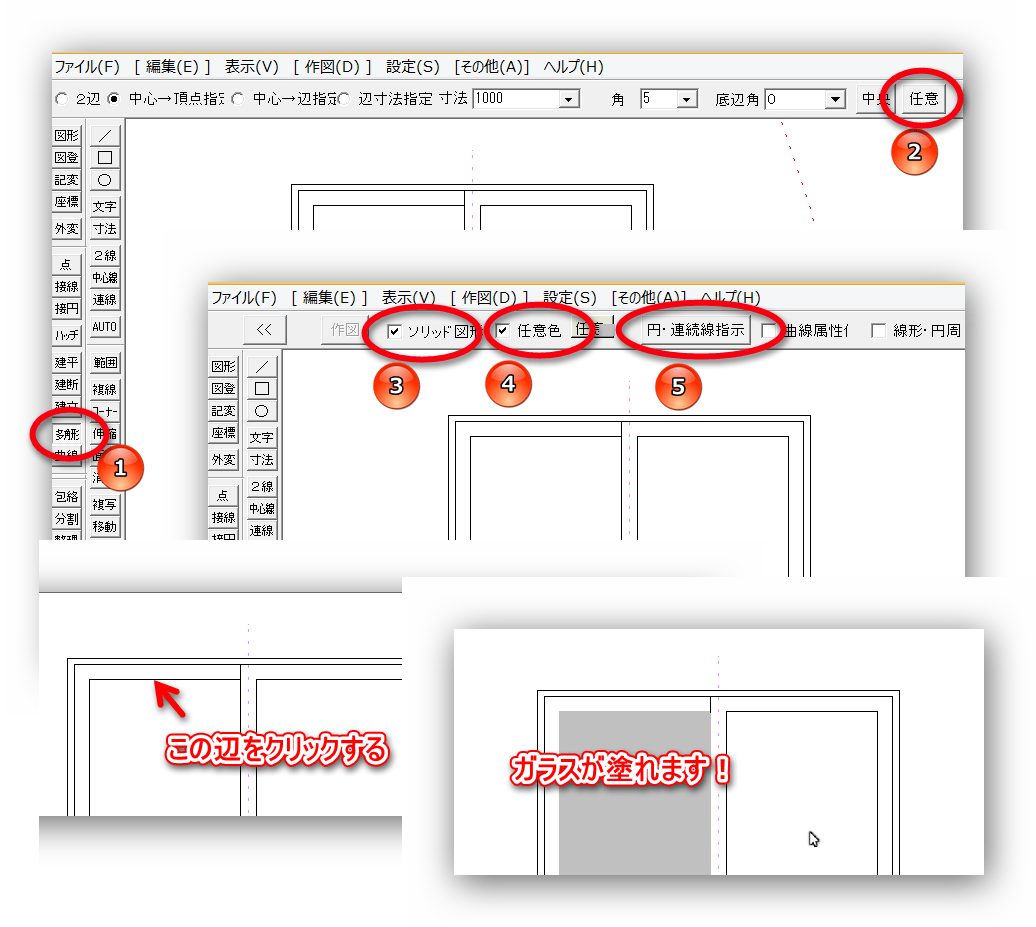
あとは、マウスで塗り潰したい多角形のふちをマウスで左クリックすると、ガラスが塗れます!
※多角形の選択は微妙なので「図形がありません」と言われることもありますが、めげずにガンバりましょう!
複線は右クリックするのが便利!
複線コマンドは、対象の線を右クリックすると、前回設定した間隔で複線することが出来ます。
この時、複線先も右クリックで確定すると、直前に複線した線とコーナーしてくっつきます。
文字で説明するとわかりにくいかもしれないですね。。。こんな感じです。
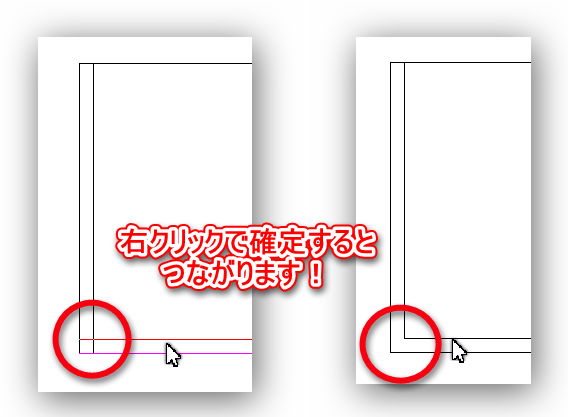
階段の切断は「線記号変形」がおススメ!
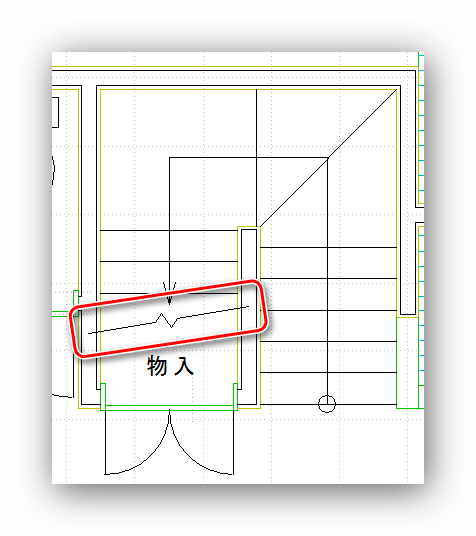
これは、Jw_cadで用意している図形を使っちゃいましょう!
まずは、普通に直線を引きます。
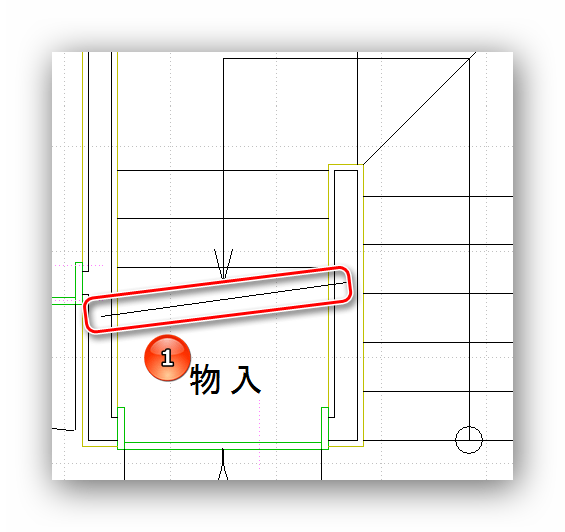
次に、メニューから[その他]ー[線記号変形]を選択します。
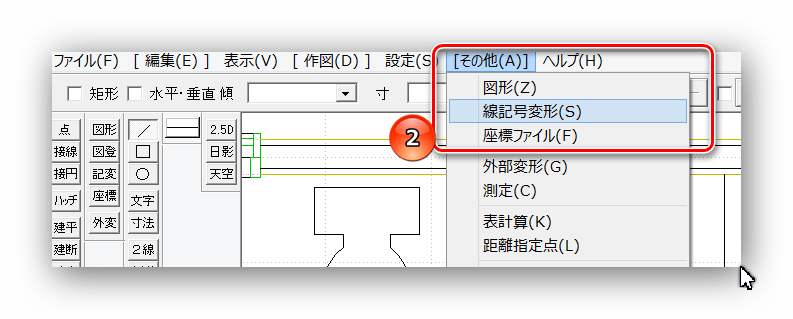
「ファイル選択」画面になるので「C:\jww\【線記号変形A】建築1」(C:\jwwは、Jw_cadのインストールフォルダ)を開き「幅 [1mm]」をダブルクリック!
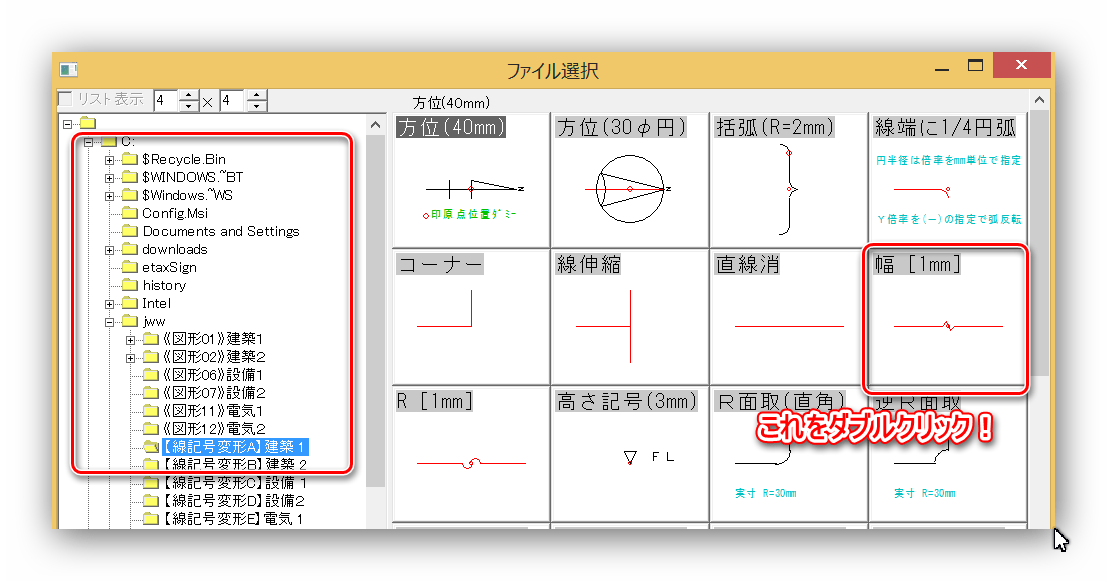
図面に戻ってくるので、変形させたい直線を左クリックすると、あら不思議!
直線が切断線に変身!気に入った場所で左クリックすれば出来上がりです。
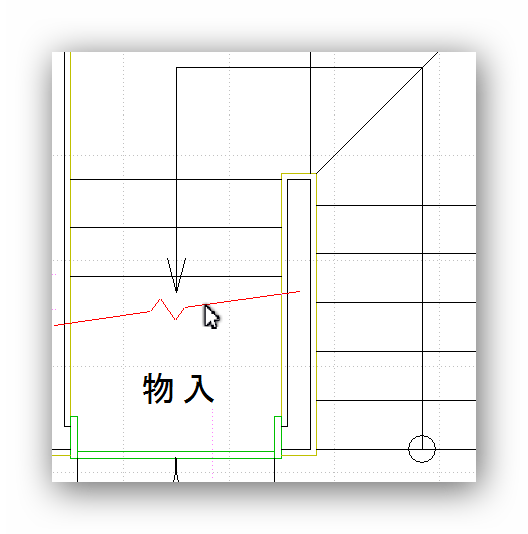
階段の方向を示す矢印は直線コマンドで!
もう一つ、階段ネタ。
方向を示す矢印、これは直線コマンドの矢印ボタンで描くのが簡単です。
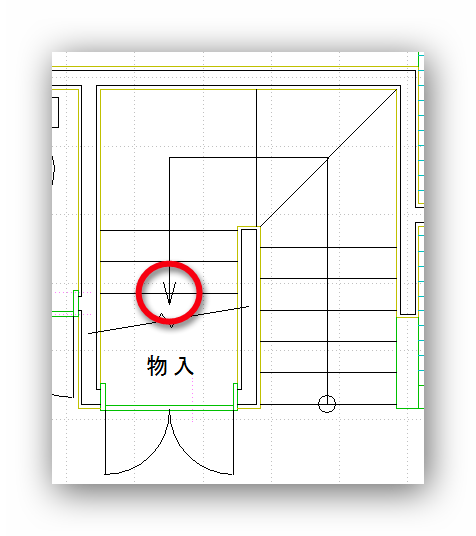
まずは、普通に中心線コマンドで中心線を書きます。
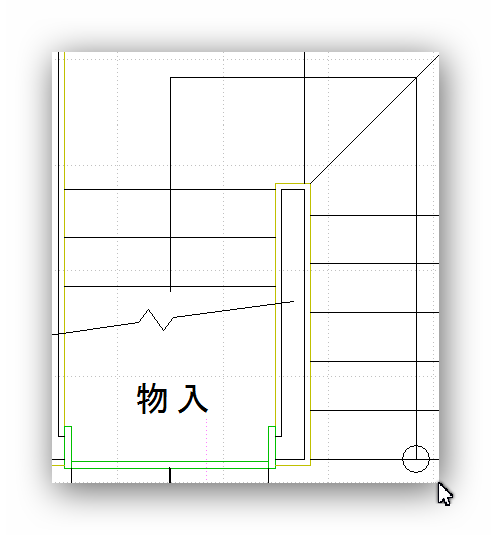
直線コマンドを選択して、矢印ボタンをクリック!
この時、
始点を矢印にしたいときは、左向きのボタン![]()
終点を矢印にしたいときは、右向きのボタン![]()
ボタンをクリックするとトグルで変わります。
後は、右クリックで中心線として引いた直線の上に被せればOK!
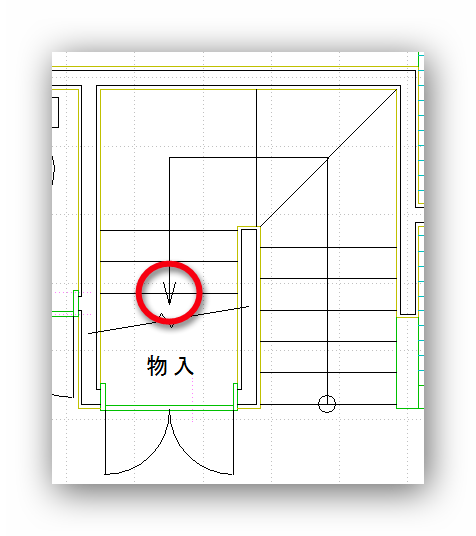
建具の壁抜きは「連続範囲選択消去」が便利です!
平面詳細図を書く手順として、通り芯、構造体、仕上げ壁を書いて、建具を置きます。その後、建具の内部にある仕上げ壁と構造体を削除するのですが、連続して削除する方法を教えてもらいました。とっても作業がはかどる方法です!
なお、この方法は、構造体、仕上げ壁、建具をそれぞれ別のレイヤーに書いてあることが前提になります。
では、削除したい構造体と仕上げ壁を編集可能に、削除したくない建具は編集不可にします。
1.「消去」コマンドを選択して
2.「連続範囲選択消去」ボタンをクリックします。
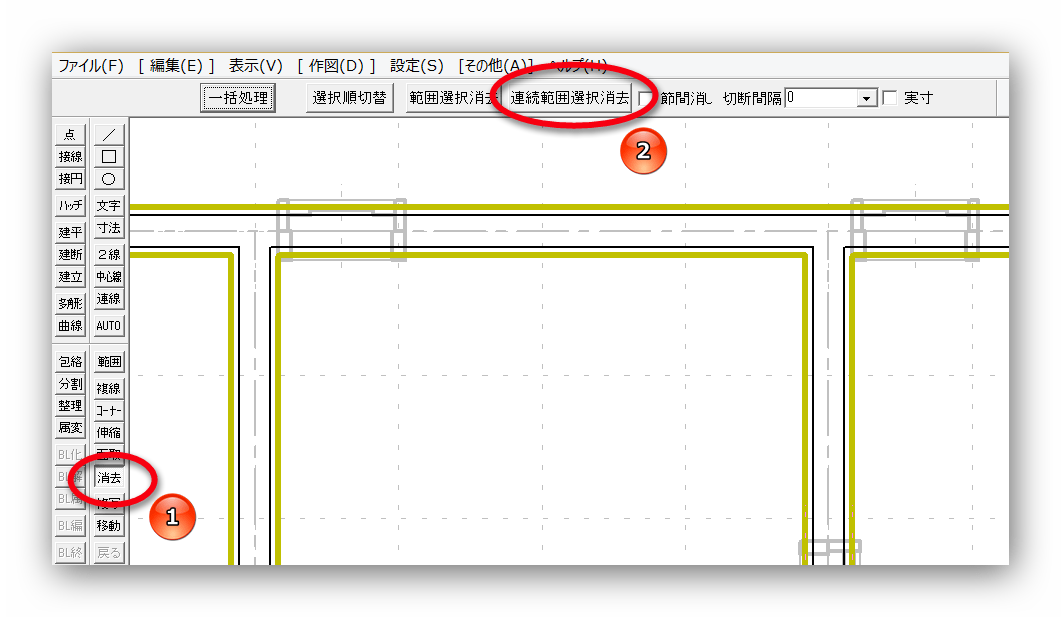
3.「切り取り選択」にチェックを付けて
4.消去したい範囲を、建具の左上と右下で右クリックします(矩形選択)。
5.選んだら「選択確定」ボタンをクリック!
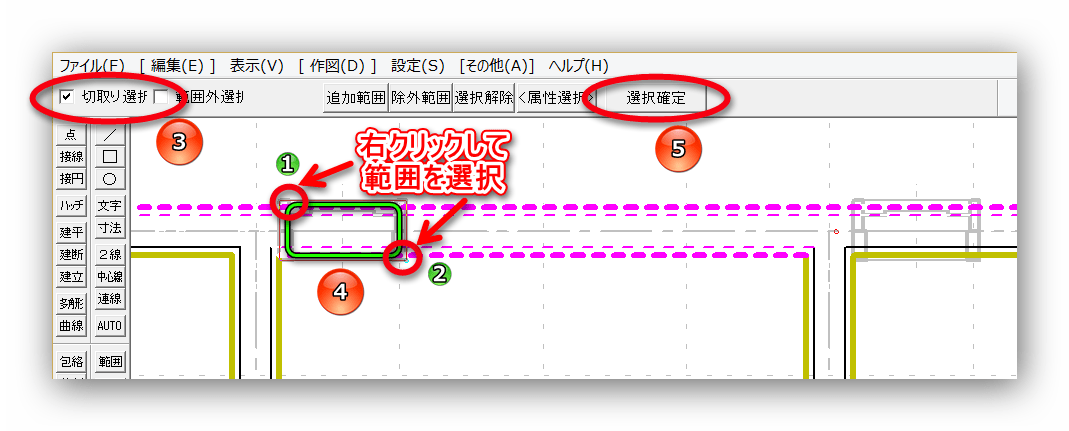
これで、建具の内部にある壁と構造体を消すことが出来ます。
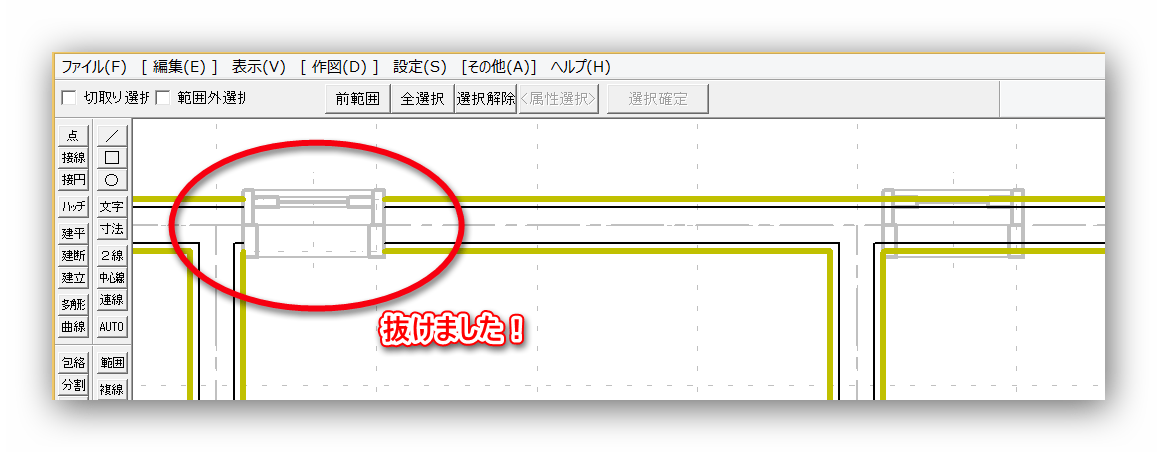
この作業は、連続して出来るのも素晴らしいところなんです。
次の建具をやりたいときは、「切り取り選択」をチェックして、範囲を選んで「選択確定」ボタンをクリック!
これを繰り返していけばOK!サクサク仕事がはかどりますよ!
あと、建具の壁を抜くのは、平面詳細図の完成間近の時にやるのがいいそうです。
具体的には、建具を置き、階段を作り、設備機器や家具を書き、デッキやポーチを書き終えたところ。
ここまでやると、図面がほぼ出来上がっているので、エラーに気づきやすいというメリットがあるからです。
また、このワザの応用として、ポーチやデッキの文字の周りからハッチングを削除するときにも使えます。こんな感じ。
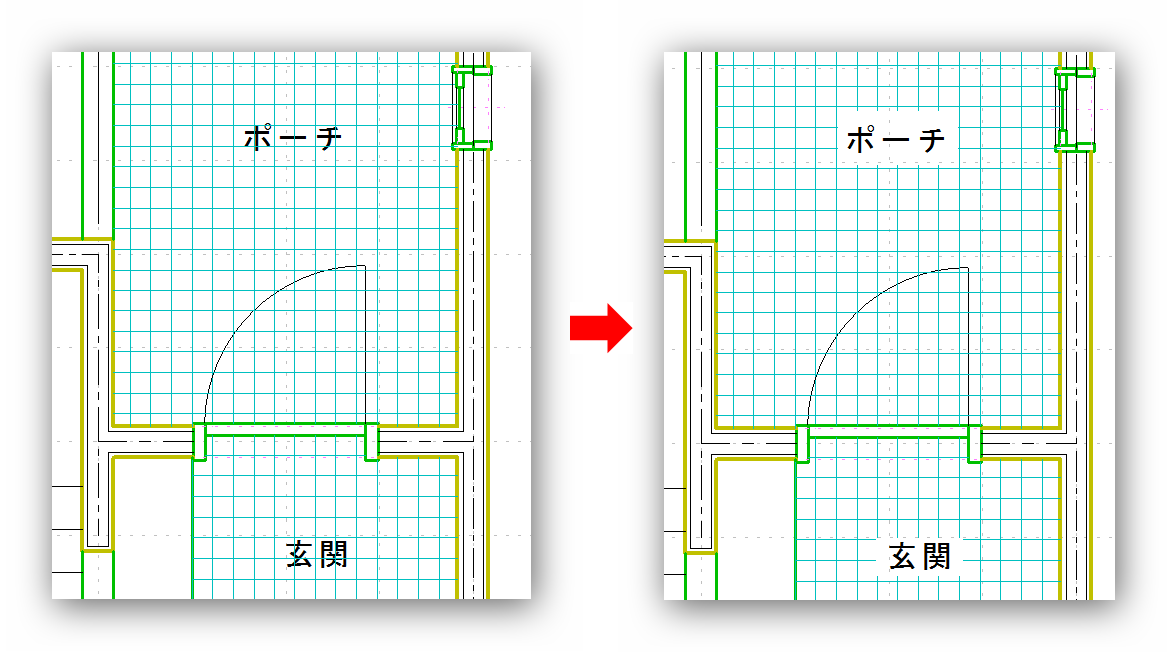
「消去」コマンドで「連続範囲選択消去」ボタンをクリックし、「切り取り選択」にチェックを付けて消去したい範囲を矩形選択。
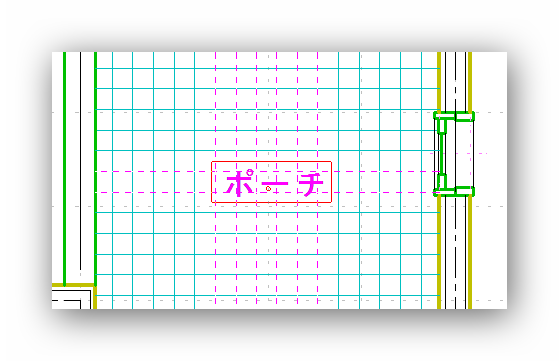
この時、「ポーチ」の文字も消去対象になるので、右クリックで除外します。
「ポーチ」の文字が黒くなればOK!
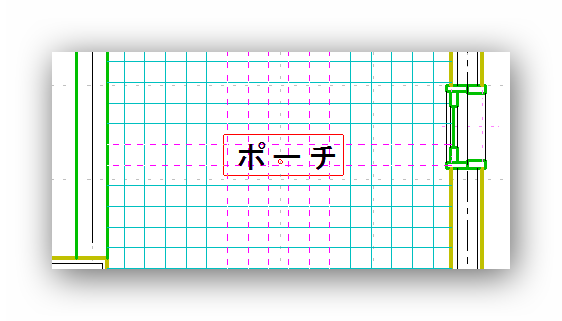
あとは、「選択確定」すると、きれいにハッチングが消去されます。
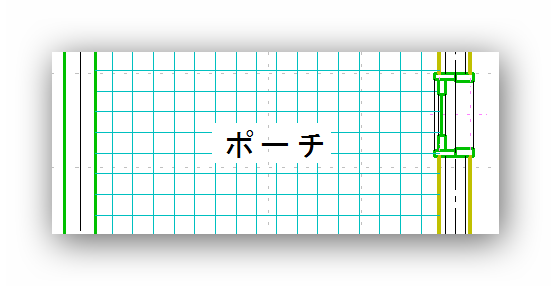
途中が抜けている寸法の書き方
こんな感じで、途中が抜けている寸法ってありますよね。
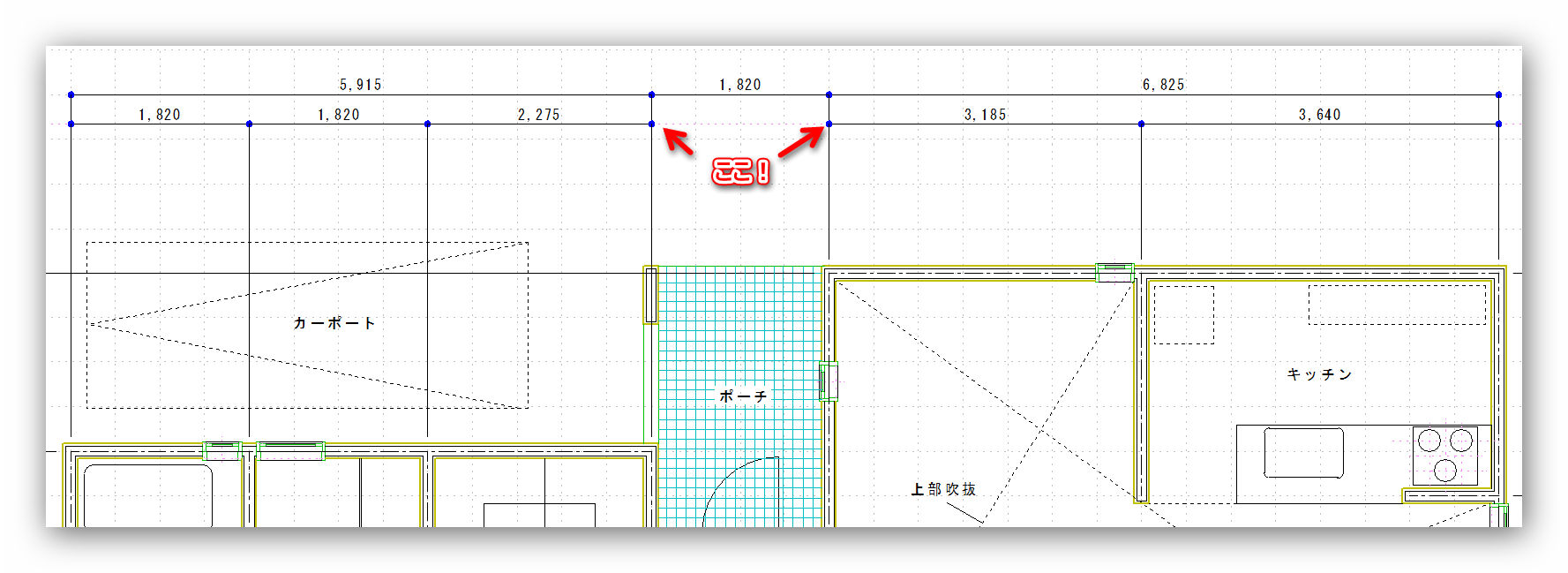
今までは2回に分けて書いていたんですが、実は一発で書けるんです。
ポイントは、寸法を取る時のマウスのクリック!始点は「左クリック」続けるときは「右クリック」
なので、こんな感じでクリックしていきます。
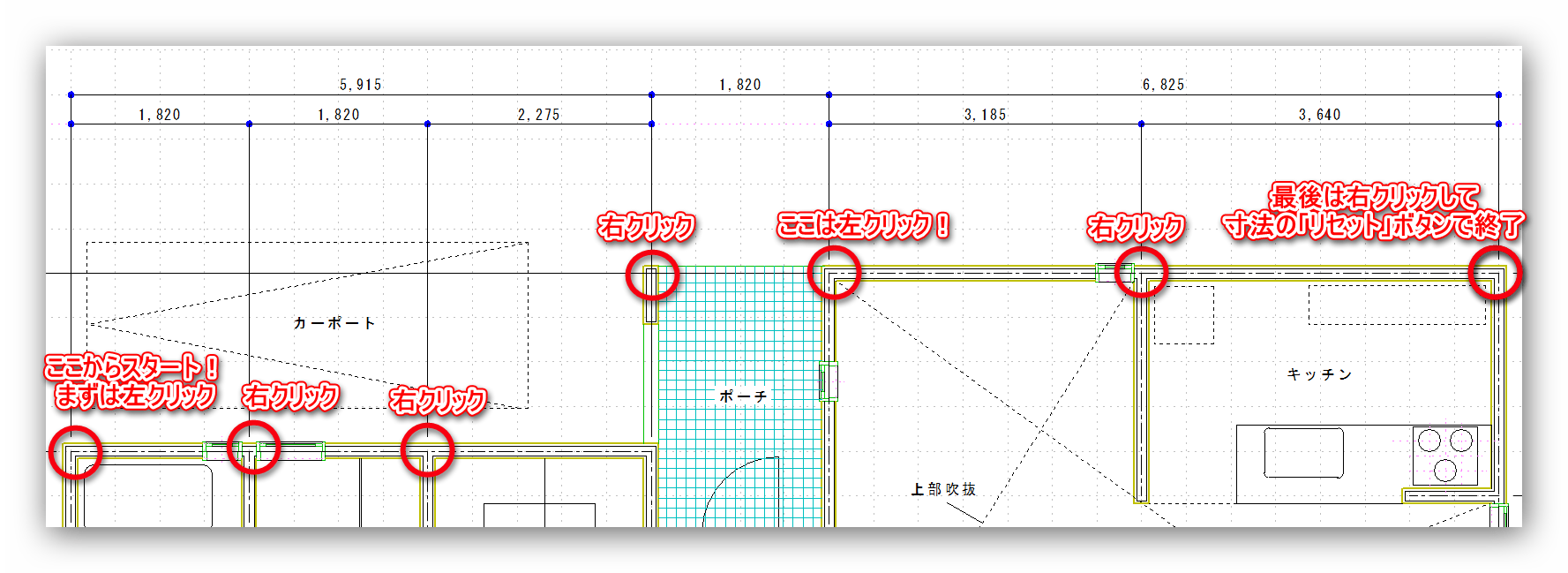
いかがでしたか?
ちょっとしたコツかもしれませんが、知っているかどうかで、図面の出来上がるスピードが全然違ってきます。
他にもステキなテクがあったらぜひ教えて下さい!!
目指せ!CADエキスパート!!
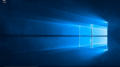

コメント
[…] 来る7つのマル秘テクニック! | 主にJw_cadの情報 https://cad.miscmemo.com/jw-cad/post-2860/ […]
[…] CADの情報 https://cad.miscmemo.com/jw-cad/post-2860/ […]
[…] 来る7つのマル秘テクニック! | 主にJw_cadの情報 https://cad.miscmemo.com/jw-cad/post-2860/ […]
[…] Jw_cadで使える、図面を誰よりも早く描くことが出来る7つのマル秘テクニック! […]
[…] Jw_cadで使える、図面を誰よりも早く描くことが出来る7つのマル秘テクニック! […]